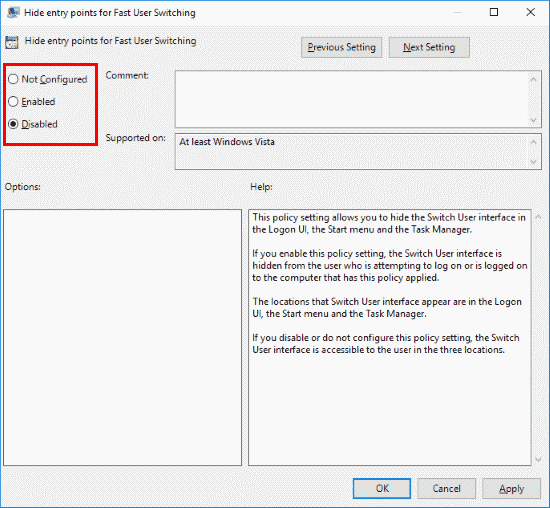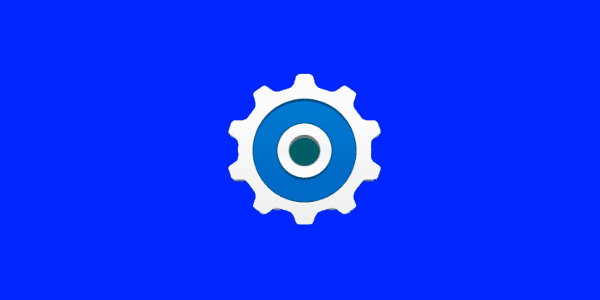
La función de Cambio rápido de usuario en Microsoft Windows 10 permite a los usuarios iniciar sesión en una PC mientras mantienen a otros usuarios conectados y ejecutando sus aplicaciones. Esto permite que múltiples usuarios utilicen la computadora sin interrumpir en lo que otros usuarios están trabajando.
Puede habilitar o deshabilitar el cambio rápido de usuario siguiendo estos pasos.
Opción 1 - Política de grupo
- Sostener el Clave de Windows y presione “R”Para abrir el cuadro de diálogo Ejecutar.
- Tipo "gpedit.msc" entonces presione "Entrar“.
- Aparece el Editor de políticas de grupo local. Expanda lo siguiente:
- Política de la computadora local
- Configuracion de Computadora
- Plantillas Administrativas
- Sistema
- Inicio de sesión
- Abierto "Ocultar puntos de entrada para un cambio rápido de usuario“.
- Seleccione “Habilitado”Para apagar el usuario rápido. Póngalo en "Inhabilitar" Encenderlo.
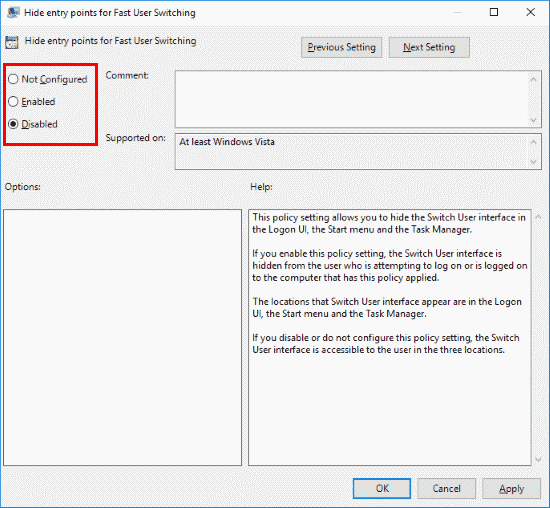
Opción 2 - Registro
- Sostener el Clave de Windows y presione “R”Para abrir el cuadro de diálogo Ejecutar.
- Tipo "regedit" entonces presione "Entrar“.
- Expanda lo siguiente:
- HKEY_LOCAL_MACHINE
- SOFTWARE
- Microsoft
- Windows
- Versión actual
- Políticas
- Sistema
- Busque un valor llamado "HideFastUserSwitching". Si no existe, haga clic derecho en "Sistema"Carpeta", seleccione "Nuevo valor DWORD de 32 bits", Luego escriba un nombre de"HideFastUserSwitching". Prensa "Entrar”Para crear el valor.
- Haga doble clic "HideFastUserSwitching". Cambiar el "Datos de valor" a "1"Para deshabilitar el cambio rápido de usuario, configúrelo en"0”Para habilitarlo.